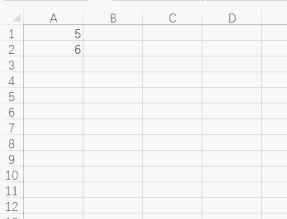会让小编更有动力输出高价值的内容
一说到F4
大家首先想到的是什么?
是流星花园F4
是东北F4
还是英雄联盟F4

这些都不是
小编要说的F4
是电脑的F4键

你们可千万别小看这F4键
它的作用可是神奇到你想不到


重复上一步的操作
即保留最后一步动作 可重复
比如我们上一步
输入了“技能视界”
那么按F4
就会持续地复制这四个字

1.相当于对齐工具
当我们在PPT中想要
绘制多个相同的形状
并且保证这些形状之间
横向对齐、间距相等时
使用F4键
可以非常快速地完成

做法:
先插入一个圆角矩形
同时按住【Ctrl Shift】键
横向拖动鼠标复制出
一个相同圆角矩形
最后,一直按F4键
就会等间距复制圆角矩形

在这种情况下
用F4键复制的图形
与原图形是对齐的
2.代替格式刷
当我们在PPT中想要
为多个对象设置相同格式时
一般的做法
都是依次选择多个对象
再统一调整格式
但这样会花费很多时间
而使用F4键却可以更快地实现

做法:
在下列图形中
对第一个对象设置形状样式后
依次选择其他对象
按下F4键
即可快速应用相同样式

同样,对于文字
先对某些对象设置颜色后
依次选择其他要设置颜色的文本
按下F4键
即可快速应用相同的颜色

在这种情况下
使用F4键
等同于格式刷的应用
3.作为表格工具
当我们在PPT中制作表格时
使用F4键
可以更快速地处理表格
比如增加表格的行数
合并单元格
更改表格颜色等

做法一:
在表格下方插入一行后
一直按F4键
可以复制生成多行

做法二:
选中需要合并的单元格后右击
选择【合并单元格】
再依次选中其他需要合并的单元格
按下F4键
即可快速应用合并单元格功能

做法三:
对一个单元格填充颜色后
再依次选中其他需要填充的单元格
按下F4键
即可快速为单元格应用相同颜色

在这种情况下
F4键作为表格工具
快速地完成操作

以上
就是我们
今天学习的
PPT中神奇的F4键

当然
F4键肯定不只这些功能
我们只是列举了
最常用也最好用的功能
让你在PPT的制作中
效率得到飞快得提升

所以
这个神一般存在的F4键
你掌握了吗?
掌握了
就立马打开PPT
按下【F4】键玩玩吧!

会让小编更有动力输出高价值的内容
,